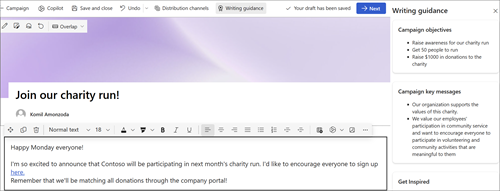Opbyg en kampagne kort i Microsoft Viva Amplify
Ved at udarbejde en kampagneoversigt kan du fastlægge de grundlæggende retningslinjer for din kampagne. Det korte er et holdbart aktiv, der fungerer som reference for alle til at komme hurtigt i gang med, hvad kampagnen handler om, mens fordybelse alle i kampagnens centrale prioriteter for at skabe en kultur af engagerede kampagnemedlemmer fokuseret på at nå et fælles mål. Det er her, kampagnens mål og centrale budskaber samles på ét centralt sted, så kampagneledere kan kommunikere, hvad de håber at opnå. Briefs er også lige så vigtige internt for at hjælpe virksomhedens kommunikatorer få justering på tværs af forskellige interessenter og fastslå formålet med og omfanget af en kampagne.
Tip!: Kampagnens kort er beregnet til at være et levende dokument, der vejleder og supplerer kampagneteamets arbejde, når de opbygger kampagnen. Sørg for at holde dig opdateret, efterhånden som kampagnen skrider frem. Hvis du vil dele din kampagne kort med andre, skal du blot invitere dem til kampagnen.
Hvornår skal jeg bruge en kampagne kort?
Når du får en ny idé til en kampagne, kan det være fristende at oplade fremad uden først at lægge fundamentet. Men opbygningen af en kampagne kræver en klar plan og definerede mål, før arbejdet begynder. Brug skabelonen kort Viva Amplify kampagne som udgangspunkt, når du vil have en proaktiv og struktureret tilgang, når du opbygger din kampagne for at opnå det ønskede resultat. En kampagneoversigt kan hjælpe dig med at finde ud af, hvordan kampagnen kommer til at se ud, hvem kampagnen er til, og hvordan succesen vil se ud. Det anbefales også at oprette en kort beskrivelse, hvis du opbygger en stor kampagne eller arbejder med flere interessenter.
Trin til at opbygge en kampagne kort
-
Opret en Microsoft Viva Amplify kampagne.
-
På landingssiden for kampagnen skal du vælge denkorte C-ampaign-fane , der er placeret på navigationslinjen, eller vælge handlingskortet Kampagnekort for at komme i gang.
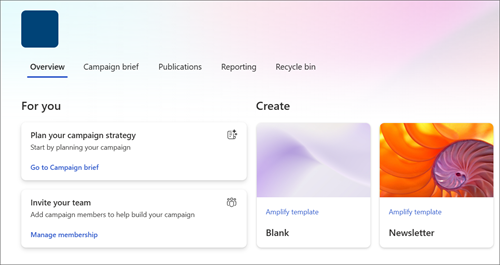
-
Skriv dine mål på det eller de tomme lærreder. Tilføj en eller flere kampagnemål efter behov. Målsætninger er de første komponenter i en kampagnestrategi, der beskriver de vigtigste resultater, du ønsker, at kampagnen skal nå for din organisation.
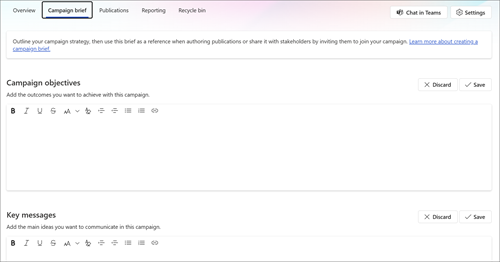
Oplysninger om målsætning omfatter typisk en titel og en beskrivelse.
Eksempler på kampagnemål
-
Raise $ 100,000 for en bestemt velgørenhed
-
Øg medarbejderdeltagelsen med 30 % for en bestemt volontørbegivenhed
-
Skab opmærksomhed om en kommende produktlancering
-
-
Når du har udfyldt kampagnemålene, skal du gemme ændringerne. Du kan også vælge at kassere eventuelle ændringer efter behov.
-
Hvis du vil foretage flere ændringer, skal du vælge Rediger for at åbne lærredet i redigeringstilstand. Sørg for at gemme dine ændringer.
-
Skriv din eller dine vigtige meddelelser på det tomme lærred, der er angivet. Et vigtigt budskab er hovedideen en kommunikator ønsker at sprede sig gennem en kampagne. Det fungerer som en retningslinje for, hvad en kommunikator ønsker, at deres interessentgruppe eller publikum skal høre, forstå og huske. Et vigtigt budskab kan også bede målgruppen om at udføre bestemte handlinger.
Vigtige meddelelser omfatter typisk-
Hovedmeddelelsens titel
-
Beskrivelse
-
Tone
-
En oversigt over målgruppen, som denne nøglemeddelelse er målrettet mod
Bemærk!: Hvis du har flere målgrupper, skal du sikre dig, at du skræddersyr dit centrale budskab til hver enkelt gruppe.
-
-
Når du har udfyldt vigtige meddelelser, skal du gemme dine ændringer. Du kan også vælge at kassere dine ændringer efter behov.
-
Hvis du vil foretage yderligere ændringer, skal du vælge Rediger for at åbne lærredet i redigeringstilstand. Sørg for at gemme dine ændringer.
Formatering af en målsætning eller et vigtigt budskab i kampagnens kort
Du har flere muligheder for målsætninger og vigtige meddelelser.
Så snart du lander på den korte skabelon til kampagnen og begynder at skrive dine kampagnemål og vigtige budskaber, vil formateringsindstillinger være tilgængelige for dig. I denne udvidede visning skal du markere den tekst, du vil formatere, og derefter vælge fed, understreget, kursiv eller gennemstreget teksten.
Yderligere formateringsindstillinger understøtter opstillinger med punkttegn eller tal/bogstaver og tilføjelse af et eksternt eller internt link.
Skrivevejledning
Når din kampagneoversigt er blevet gemt, kan dine kampagnemedlemmer bruge den som reference, når de skriver deres kampagnepublikationer. Kampagnens mål og hovedbudskab vises i skrivevejledningspanelet til skrivning. Dette panel hjælper forfattere med at holde fokus på kampagnens mål og skræddersy indholdet for effektivt at nå disse mål.